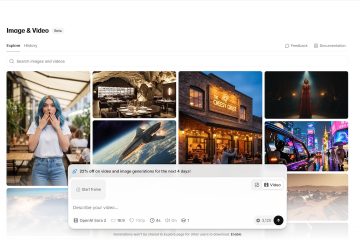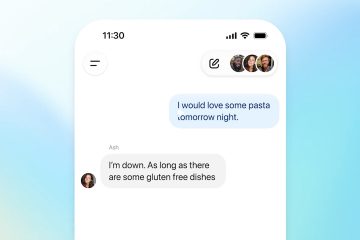In diesem Artikel wird erklärt, wie Sie mehrere virtuelle Desktops in Windows 11 hinzufügen und verwenden.
Die Funktion Aufgabenansicht in Windows ist ein Manager für mehrere Desktops Damit können Sie schnell zwischen all Ihren geöffneten Apps wechseln mehrere Desktops.
Mehrere Desktops eignen sich hervorragend für die Aufbewahrung unabhängiger, laufender Projekte Organisieren oder schnell den Desktop vor einem Meeting wechseln. Dies trägt dazu bei, Unordnung zu vermeiden und die Navigation auf Ihrem Desktop zu vereinfachen.

Das Hinzufügen eines virtuellen Desktops bleibt auch dann verfügbar, wenn Sie sich abmelden, neu starten oder Fahren Sie Ihren Computer herunter, bis Sie sie schließen.
Für jeden Desktop, den Sie hinzufügen, können Sie auch einen anderen Hintergrund auswählen. Alle Ihre Hintergründe sind gleich, wenn Sie eine Volltonfarbe oder eine Diashow verwenden.
Fügen Sie mehrere virtuelle Desktops hinzu
Wie oben erwähnt, sind mehrere Desktops großartig B. zum Organisieren unabhängiger, laufender Projekte oder zum schnellen Wechseln der Desktops vor einer Besprechung.
So fügen Sie mehrere neue Desktops in Windows 11 hinzu.
Fügen Sie mithilfe von Tastaturkürzeln mehrere neue Desktops hinzu
Der schnellste Weg, mehrere neue Desktops hinzuzufügen, ist die Verwendung einer Tastenkombination. Drücken Sie dazu die Tasten STRG + Windows-Taste + D .
Dadurch wird ein neuer virtueller Desktop hinzugefügt Klicken Sie auf das Symbol „Aufgabenansicht“ in der Taskleiste.
Sie können den virtuellen Desktop beliebig umbenennen und er bleibt verfügbar, bis Sie ihn schließen.
Fügen Sie mithilfe der Aufgabenansicht einen neuen virtuellen Desktop hinzu.
Eine weitere Möglichkeit, mehrere Desktops hinzuzufügen, ist die Verwendung der Funktion Aufgabenansicht. Bewegen Sie dazu Ihre Maus über das Symbol „Aufgabenansicht“ und wählen Sie dann in der Desktop-Vorschau die Schaltfläche Neuer Desktop aus, um einen Desktop hinzuzufügen.
Alternativ können Sie auf Aufgabenansicht“ klicken Symbol in der Taskleiste, um es zu öffnen. Klicken Sie dann mithilfe der Desktop-Vorschau auf die Kachel Neuer Desktop, um einen neuen Desktop hinzuzufügen.
Unten finden Sie ein Beispiel für mehrere virtuelle Desktops mit demselben Hintergrund.

Das sollte reichen!
Referenz:
Fazit:
Dieser Beitrag zeigte Ihnen, wie Sie mehrere virtuelle Desktops in Windows 11 hinzufügen. Wenn Sie oben Fehler finden oder etwas hinzufügen möchten, verwenden Sie bitte das Kommentarformular unten.